So senden Sie Dateien an das iPhone: aktuelle Themen und praktische Anleitungen im Internet der letzten 10 Tage
Angesichts der steigenden Nachfrage nach mobilem Büro und geräteübergreifender Zusammenarbeit ist die effiziente Übertragung von Dateien auf Apple-Mobiltelefone (iPhone) in letzter Zeit zu einem heißen Thema geworden. Das Folgende ist eine Zusammenfassung praktischer Methoden, die auf den aktuellen Inhalten des gesamten Netzwerks in den letzten 10 Tagen basieren und gängige Tools, Betriebsschritte und Vorsichtsmaßnahmen abdecken.
1. Ranking der beliebtesten Dateiübertragungstools in den letzten 10 Tagen
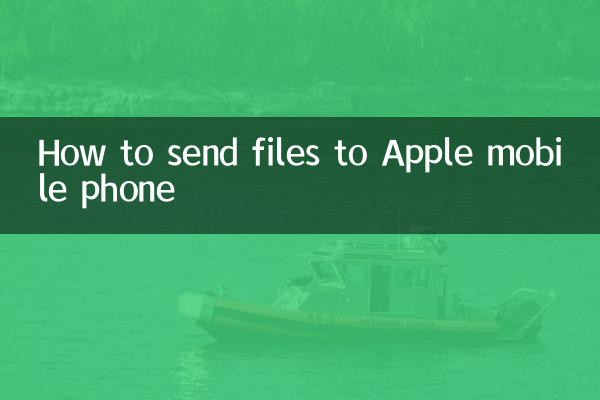
| Werkzeugname | Hitzeindex | Kernvorteile | Anwendbare Szenarien |
|---|---|---|---|
| AirDrop | ★★★★★ | Apple ökologische nahtlose Übertragung | Übertragung zwischen Apple-Geräten |
| WeChat-Dateiassistent | ★★★★☆ | Plattformübergreifend universell | Übertragung in der sozialen Szene |
| iCloud-Festplatte | ★★★☆☆ | Backups automatisch synchronisieren | Langzeitspeicherung großer Dateien |
| QQ-Postfachanhang | ★★★☆☆ | Unterstützt übergroße Anhänge | Office-Dateiübertragung |
2. Detaillierte Erläuterung der 4 gängigen Betriebsmethoden
1. AirDrop verwenden (exklusiv für Apple-Geräte)
Schritt 1: Aktivieren Sie AirDrop im Kontrollzentrum des sendenden Geräts (Mac/iPhone) und stellen Sie es auf „Jeder“ oder „Nur Kontakte“ ein.
Schritt 2: Aktivieren Sie auch die AirDrop-Funktion auf dem empfangenden iPhone
Schritt 3: Nachdem Sie die Datei ausgewählt haben, klicken Sie auf das Freigabesymbol und wählen Sie das Zielgerät aus, um die Übertragung abzuschließen.
2. Übermittlung per WeChat (plattformübergreifende Lösung)
Schritt 1: Öffnen Sie das Chatfenster „File Transfer Assistant“ in der Computerversion von WeChat
Schritt 2: Ziehen Sie die Datei direkt in das Dialogfeld oder klicken Sie auf das Anhangssymbol, um sie hochzuladen
Schritt 3: Öffnen Sie die entsprechende Sitzung in WeChat auf dem iPhone, um die Datei herunterzuladen
3. Synchronisierung der iCloud-Festplatte
Schritt 1: Besuchen Sie icloud.com in Ihrem Computerbrowser und melden Sie sich mit Ihrer Apple-ID an
Schritt 2: Dateien auf iCloud Drive hochladen
Schritt 3: Sehen Sie sich den Download in der „Dateien“-App des iPhones an
4. Übertragung von E-Mail-Anhängen
Schritt 1: Erstellen Sie über einen beliebigen E-Mail-Client eine neue E-Mail
Schritt 2: Anhänge hinzufügen und an Ihre eigene E-Mail-Adresse oder die E-Mail-Adresse der anderen Partei senden
Schritt 3: Öffnen Sie die E-Mail in der iPhone Mail-App, um den Anhang herunterzuladen
3. Die fünf Probleme, die den Benutzern in letzter Zeit am meisten Sorgen bereiten
| Frage | Lösung |
|---|---|
| Große Datei konnte nicht übertragen werden | Priorisieren Sie die Verwendung von iCloud oder Volume-Komprimierung |
| Übertragung von Android auf das iPhone | Empfohlene plattformübergreifende WeChat/QQ/Netdisk-Tools |
| Behalten Sie die ursprüngliche Bildqualität bei der Übertragung bei | Deaktivieren Sie die Option „Automatische Komprimierung“ von WeChat |
| Die Effizienz der Chargenübertragung ist gering | Verwenden Sie ein komprimiertes Paket oder die AirDrop-Mehrfachauswahlfunktion |
| Die empfangene Datei kann nicht gefunden werden | Überprüfen Sie die „Datei“-APP oder das entsprechende Download-Verzeichnis der Anwendung |
4. Professionelle Beratung und Trendbeobachtung
Laut einer aktuellen Technologie-Medienanalyse könnte Apple die Dateiübertragungsfunktion von iOS 18 aktualisieren:
1. Es wird erwartet, dass ein neuer Kompatibilitätsmodus für Android-Geräte hinzugefügt wird
2. Die Netzwerkübertragung optimiert die Fernübertragungsfähigkeiten von AirDrop
3. Unternehmensbenutzer können exklusive sichere Übertragungskanäle erhalten
Aktuelle Best-Practice-Empfehlungen:
• AirDrop ist die erste Wahl für alltägliche kleine Dateien (WLAN/Bluetooth muss aktiviert sein)
• Es wird empfohlen, wichtige Dokumente doppelt zu sichern (z. B. iCloud + lokaler Speicher).
• Für vertrauliche Dateiübertragungen muss die Verschlüsselung aktiviert sein
Mit den oben genannten Methoden können Arbeitsdokumente, hochauflösende Fotos oder Videomaterialien effizient und sicher auf das iPhone übertragen werden. Es wird empfohlen, dass Benutzer die am besten geeignete Lösung basierend auf Dateigröße, Dringlichkeit und Geräteumgebung auswählen.
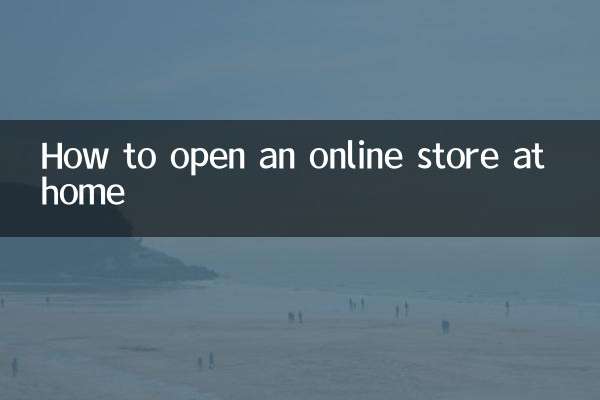
Überprüfen Sie die Details

Überprüfen Sie die Details